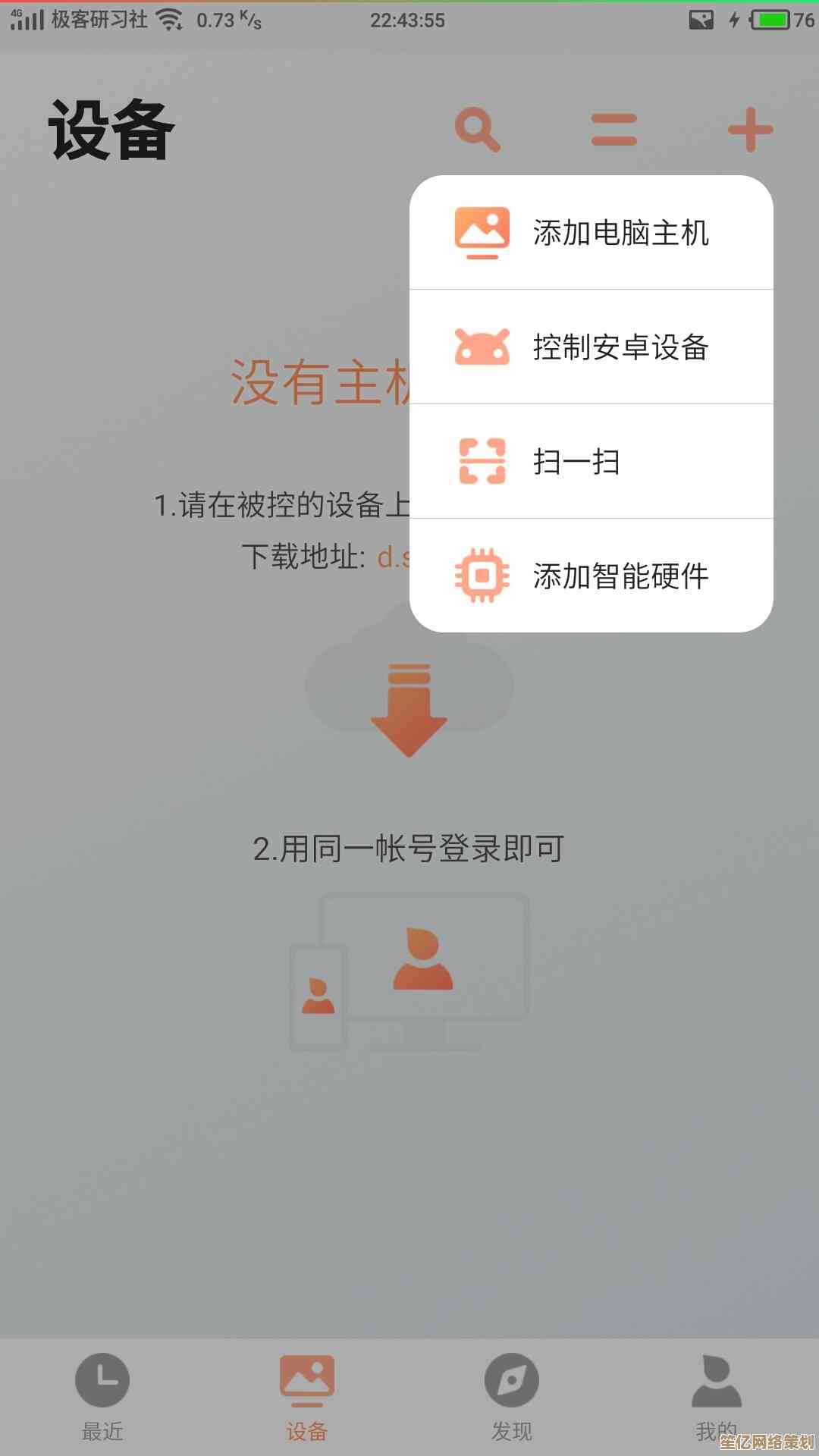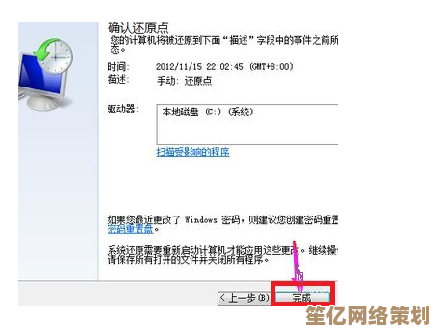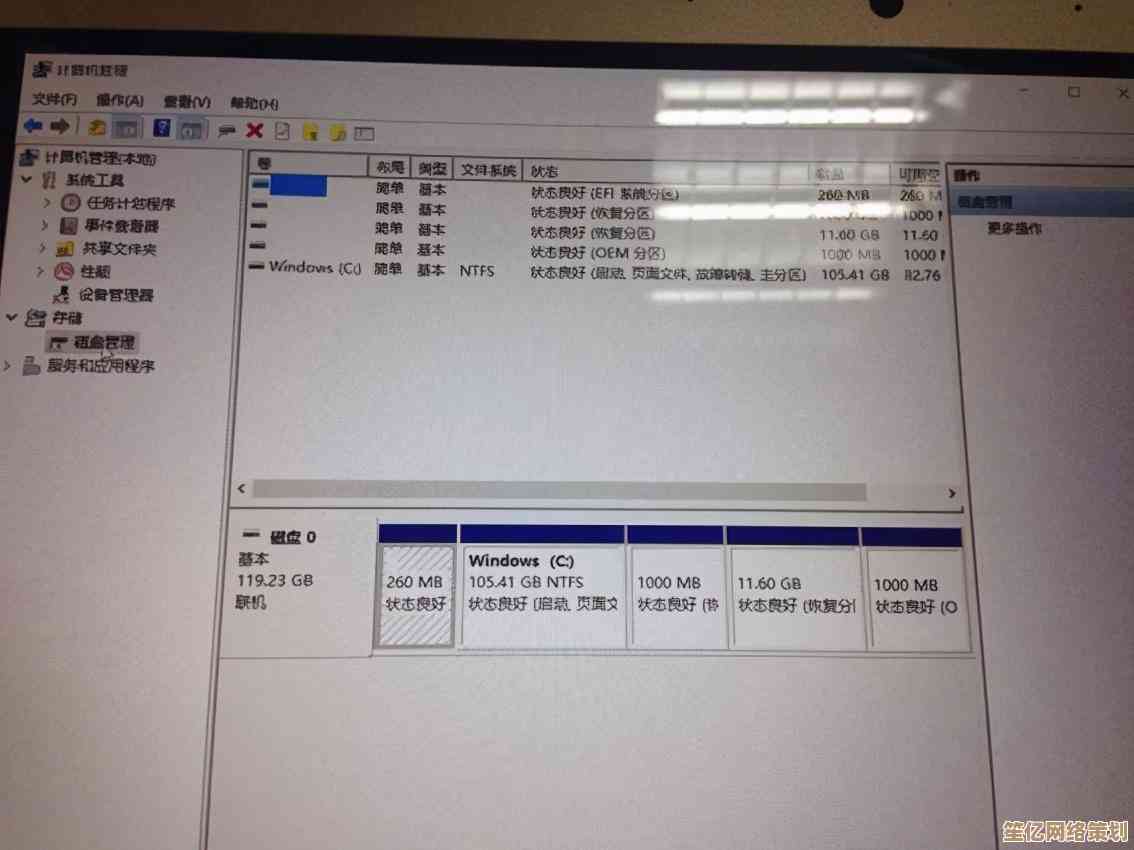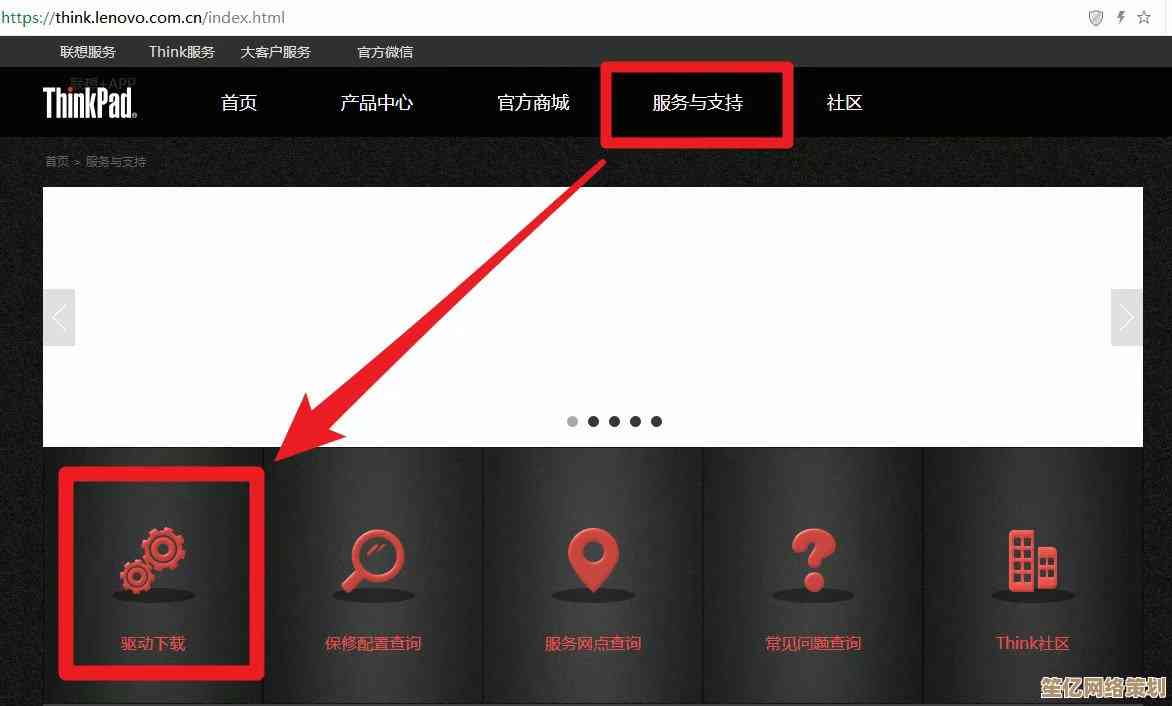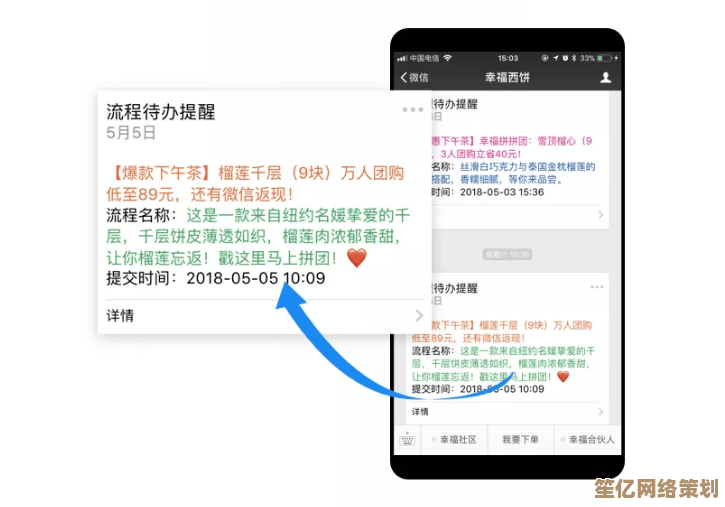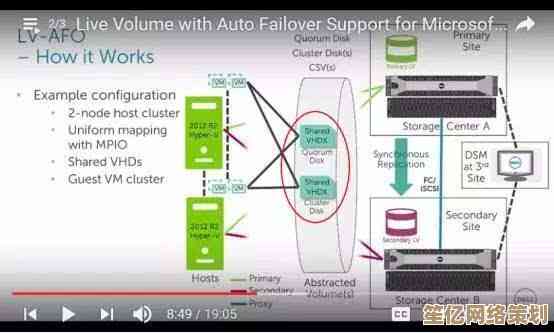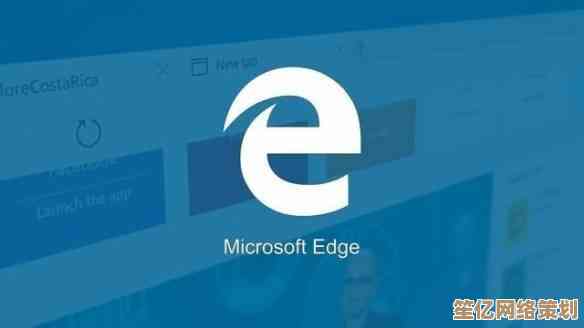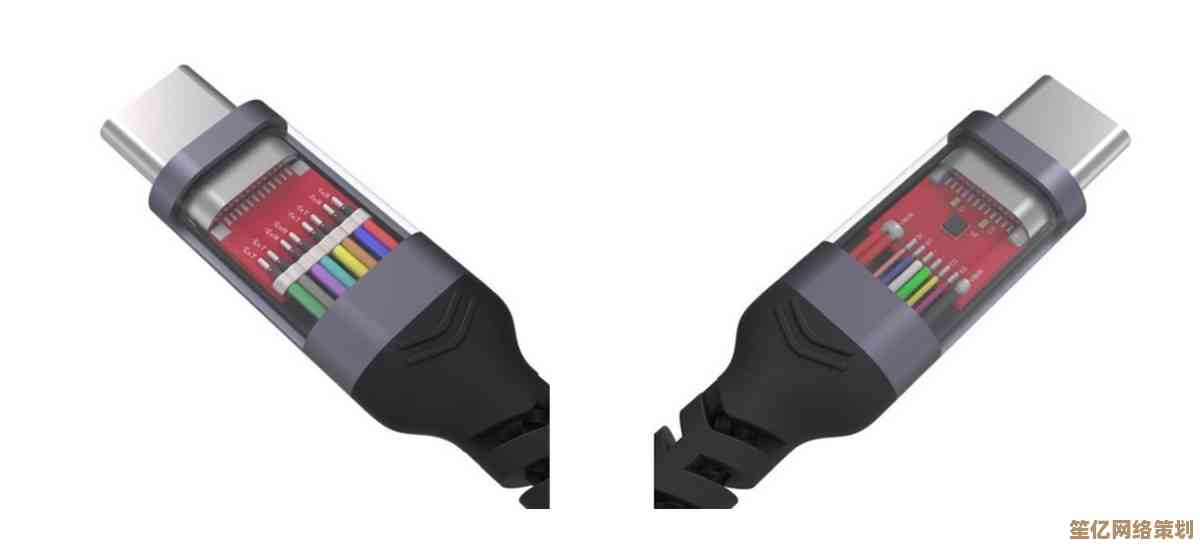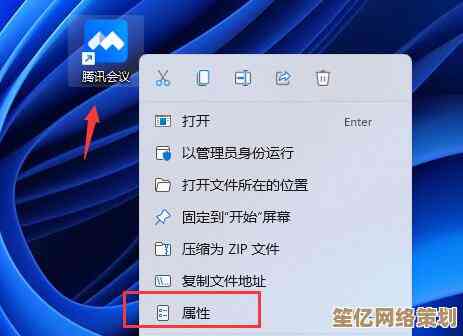想知道如何打开ISO文件?这几款软件轻松搞定!
- 问答
- 2025-10-19 05:22:39
- 4
哎,有时候吧,你从网上下载个东西,或者朋友传给你一个文件,后缀名是.iso,第一次见的人肯定懵了,这啥呀?不是照片,也不是文档,点也点不开。🤔 我当时就这样,心里嘀咕,这玩意儿怎么搞开它啊,跟个闷葫芦似的。
其实说白了,ISO就是个光盘镜像,你可以把它想象成一张虚拟的光盘,把一整张CD或者DVD的所有内容,包括那些隐藏的系统文件,原封不动地打包成一个文件,以前我们装系统或者大型软件,不都得用光驱读光盘嘛,现在光驱都快成古董了,但这种打包方式却留了下来,特别方便分发大型文件。
那怎么打开它呢?哎,你别说,方法还真不少,有轻巧的,有全能的,看你需要啥。
先说个最省事的,如果你用的是Windows 10或者11。 微软其实挺贴心的,已经内置了这功能,你就找到那个ISO文件,直接右键点击,菜单里是不是有个“装载”选项?对,就点它!点了之后,你打开“此电脑”,哎,就会发现多了一个新的光盘驱动器盘符,就像你真的插了张光盘一样,里面的文件你就能随便看、随便复制了,用完了,再对着那个虚拟光驱右键,“弹出”就行了,特别方便,啥额外软件都不用装。💡 不过嘛,这个方法就像个开箱工具,只能把箱子打开,把东西拿出来,要是你想自己“造个箱子”,也就是创建ISO文件,或者做点更复杂的操作,它就不行了。
这时候就得请出专门的软件了,我第一个想到的就是WinRAR或者7-Zip这类压缩软件,很多人电脑上本来就有它们,对吧?你装好之后,ISO文件很可能就直接显示成压缩包的图标了,你可以直接用它们打开,解压缩,就像处理一个普通的.zip或者.rar文件一样,把里面的东西提取出来,这招对于只是想要里面某个文件的情况特别实用,但……这里有个小问题,不是所有ISO文件都适合这么干,尤其是那些用来安装操作系统的,你解压出来直接点setup.exe,有时候会出岔子,因为它可能需要光驱的那种特定环境,所以这算是个取巧的办法,能用,但别指望它万能。
真要专业点,干这事儿麻利儿的,还得是虚拟光驱软件,我很多年前就开始用DAEMON Tools Lite,这名字听着就挺酷的,像个小恶魔工具,它有免费版,功能对于普通人来说绰绰有余了,安装好之后,它会在你电脑右下角的任务栏呆着,你点开它,选择“快速装载”,然后找到你的ISO文件,唰一下就给挂载上了,它不仅能挂载ISO,还能对付一堆其他格式的镜像文件,特别稳,感觉就像给你的电脑配了个万能虚拟光驱,特别有安全感。😎
还有个老牌的,叫UltraISO,功能更强大,它不光能挂载,还能编辑、创建、转换ISO文件,比如你觉得某个光盘不错,想给它做个镜像备份,或者想往一个现成的ISO文件里添加、删除点东西,用它就特别顺手,不过它的界面嘛,有点老派,按钮一大堆,刚开始用可能会觉得有点眼花缭乱,需要稍微摸索一下。
对了,差点忘了,如果你是个macOS用户,事情就更简单了,苹果系统自带的“磁盘工具”就能搞定,直接双击ISO文件,或者在磁盘工具里选择“文件”>“打开镜像文件”,它就会帮你挂载到桌面上,用起来无比自然。
所以你看,打开ISO文件真不难,总结一下呗:图省事就用系统自带的装载功能;只想提取文件就用压缩软件;经常折腾各种镜像,那就用DAEMON Tools Lite这类专业工具。 挑个顺手的就行,别把它想得太复杂,谁还没个第一次呢,我当初也是对着.iso发了好一会儿呆才动手试的,希望这点小经验能帮到你,下次再遇到这种“闷葫芦”,你就知道怎么撬开它的嘴啦!
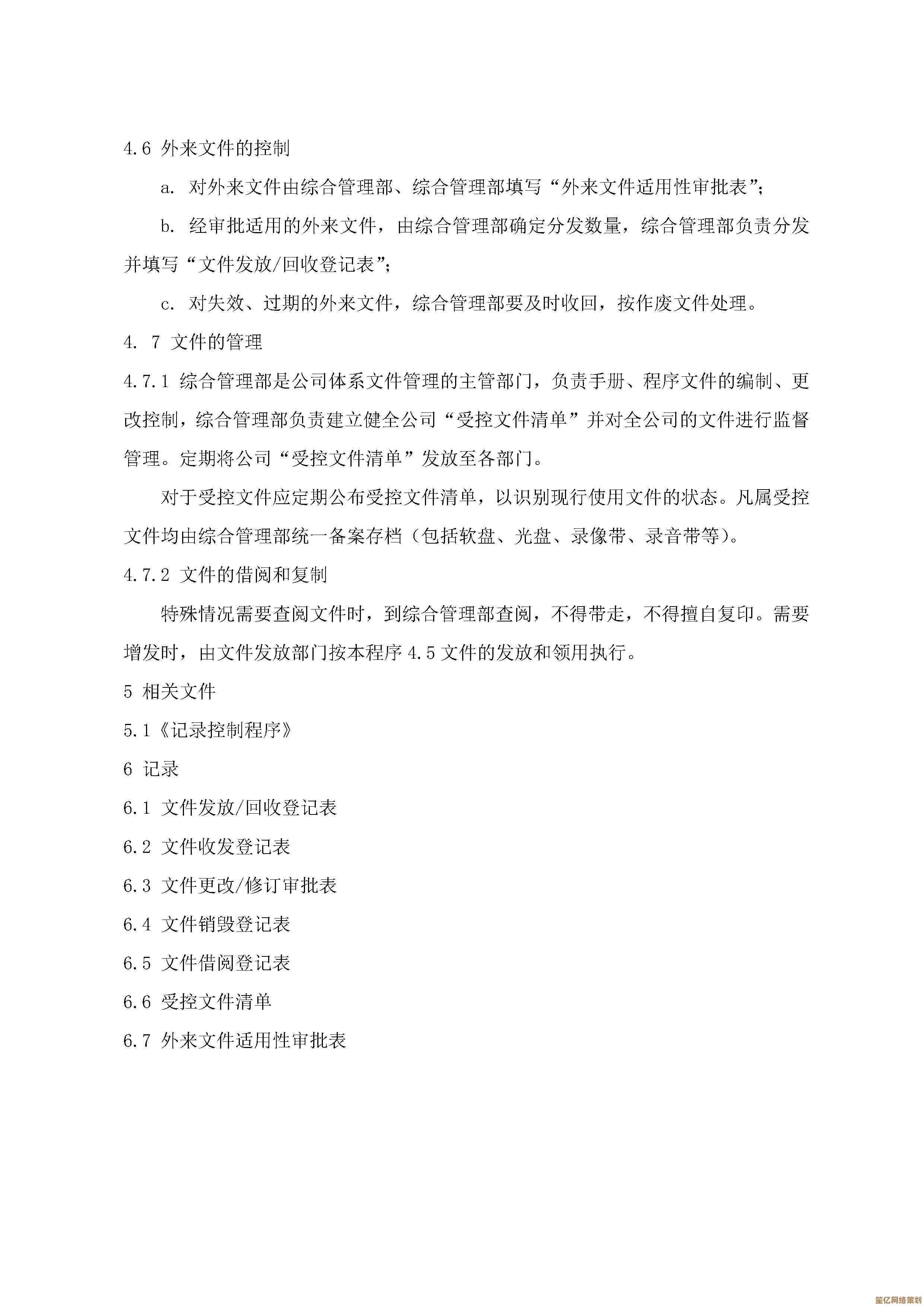
本文由钊智敏于2025-10-19发表在笙亿网络策划,如有疑问,请联系我们。
本文链接:http://waw.haoid.cn/wenda/32189.html